|
本篇文章主要介绍如何在Arduino开发板上使用指纹传感器模块FPM10A。我们将向您介绍如何注册新的指纹ID,以及如何查找匹配的指纹。
指纹传感器模块简介 通过使用下图所示的指纹传感器模块可以使指纹识别更易于实现,并且易于添加到您的项目中。这意味着指纹采集、注册、比较和搜索是非常容易实现的。

这些模块带有FLASH存储器,用于存储指纹,并可与TTL串行接口的任何微控制器或系统一起使用。这些模块可以添加到安全系统、门锁、考勤系统等等。
产品规格 以下是我们使用的指纹传感器模块的规格(您应该检查供应商提供的传感器数据手册或规格书 - 它们的参数应该差别太大): ● 工作电源:DC 3.6至6.0V ● 电流:<120mA ● 背光颜色:绿色 ● 接口:UART ● 波特率:9600 ● 安全等级:五级(从低到高:1、2、3、4、5) ● 错误接受率(FAR):<0.001%(安全级别3) ● 错误拒绝率(FRR):<1.0%(安全级别3) ● 能够存储127个不同的指纹
传感器模块引脚 传感器模块有六个引脚,如下图所示。
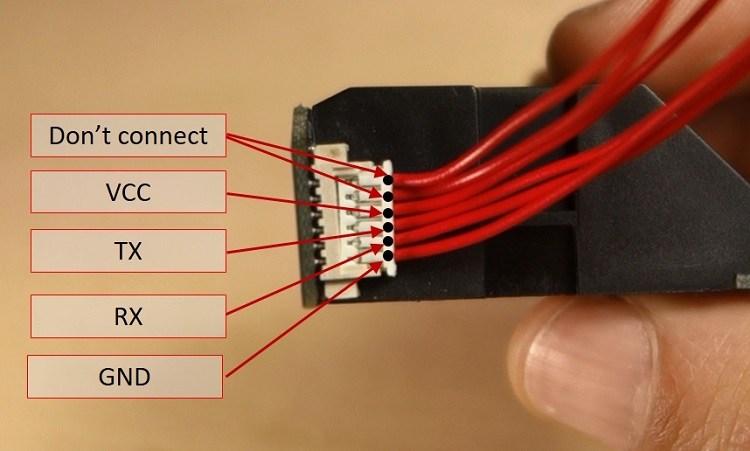
这个项目中使用的指纹传感器模块带有颜色相同的导线,因此需要焊接易于区分的导线。我们建议根据引脚功能使用不同的颜色。在我们的示例中: ● DNC - 白线 ● VCC - 红线 ● TX - 蓝线 ● RX - 绿线 ● GND - 黑线
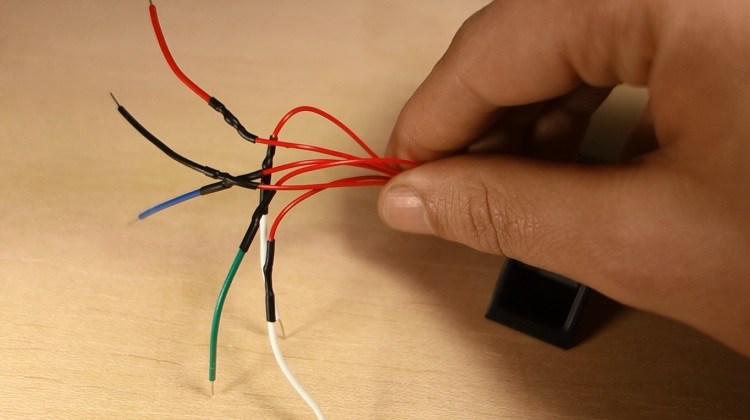
下表显示了传感器与Arduino的连接方式。 指纹传感器 | Arduino | VCC | 5V(它也适用于3.3V) | TX | RX(数字引脚2,串行) | RX | TX(数字引脚3,串行) | GND | GND |
安装Adafruit指纹传感器库 使用Arduino控制指纹传感器模块的最简单方法是使用该传感器的Adafruit库。按照下面的说明安装库: 1. 首先下载Adafruit指纹传感器库。下载完成后,您将得到一个.zip文件; 2. 解压缩.zip文件,你会看到一个Adafruit-Fingerprint-Sensor-Library-master文件夹; 3. 将Adafruit-Fingerprint-Sensor-Library-master文件夹重命名为Adafruit_Fingerprint_Sensor_Library文件夹; 4. 将文件夹移动到您的Arduino IDE安装库文件夹; 5. 最后,重新打开Arduino IDE。
注册一个新的指纹 将指纹传感器模块连接到Arduino,请按照下面的步骤注册新的指纹。确保您之前安装了Adafruit指纹传感器库。 1. 在Arduino IDE中,转到File > Examples > Adafruit Fingerprint Sensor Library > Enroll。 2. 上传代码到Arduino开发板,并以9600的波特率打开串行监视器。 3. 这时您应该输入指纹的ID。由于这是您的第一个指纹,请在左上角输入1,然后单击Send按钮。
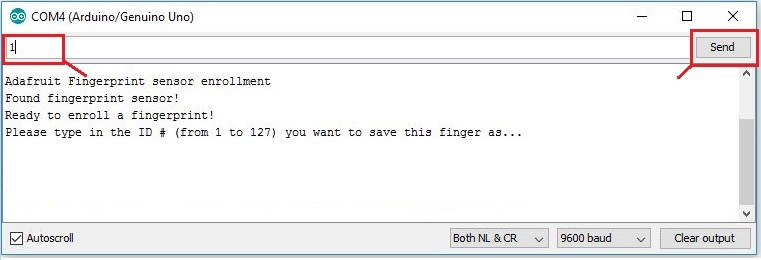
4.将手指放在扫描仪上,然后按照串行监视器上的说明进行操作。

系统会要求您将同一根手指放在扫描仪上两次。如果您收到“Prints matched!”消息,如下所示,您的指纹已成功存储。如果没有,重复这个过程,直到你成功。
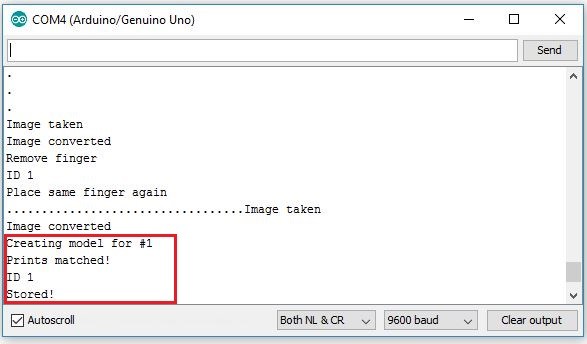
使用此方法存储您想要的指纹。
找到一个匹配的指纹
你现在应该保存有几个不同ID的指纹。要找到与指纹传感器匹配的指纹,请按照下面的说明进行操作。 1. 在Arduino IDE中,转到File > Examples > Adafruit Fingerprint Sensor Library > Fingerprint ,然后将代码上传到Arduino开发板。 2. 以9600的波特率打开串行监视器。您应该会看到以下消息:
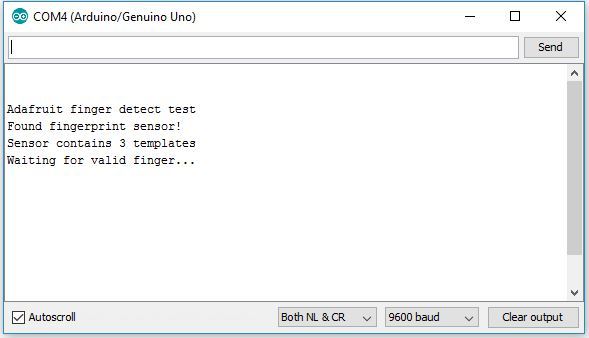
3. 在扫描仪中放置要识别的手指。 4. 在串行监视器上,您可以看到与指纹匹配的ID。同时它也显示了信心值 - 信心值越高,表示该指纹与存储的指纹越相似。
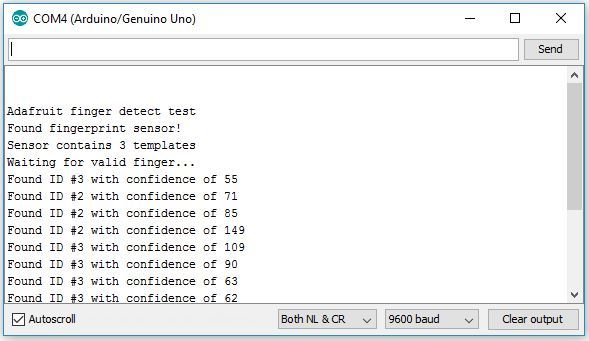
项目示例 - 在OLED显示屏上显示匹配的指纹 在这个项目的例子中,我们将从两个不同的人注册两个指纹。然后,我们会在OLED显示屏上显示相应的匹配问候消息。
所需的组件 对于这个例子,你需要以下几部分:

● Arduino UNO 开发板 ● 指纹传感器模块 ● 0.96英寸的OLED显示屏 ● 面包板 ● 跳线
原理图 下面是这个项目制作电路的接线图。
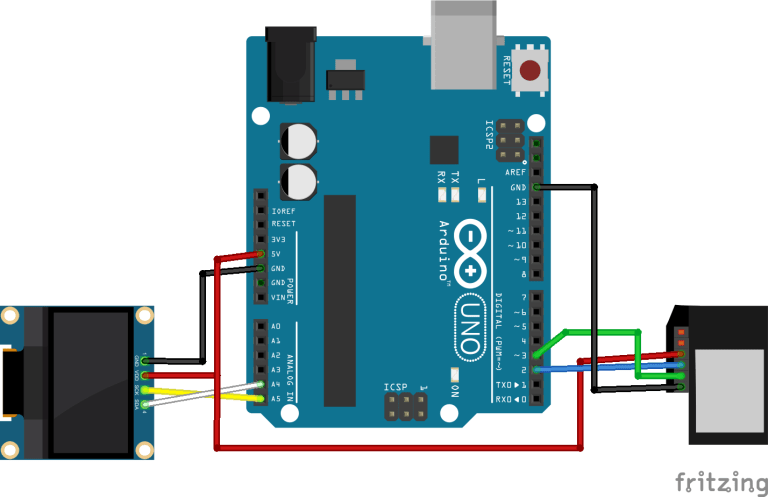
安装0.96英寸OLED库 要控制OLED显示屏,您需要使用“Adafruit_GFX.h”库和“Adafruit_SSD1306.h”库。按照下面的步骤安装这些库:
安装Adafruit_GFX库 1. 点击此处下载Adafruit GFX库。下载完成后,您将得到一个.zip文件; 2. 解压缩此.zip文件,您会看到一个Adafruit-GFX-Library-master文件夹; 3. 将Adafruit-GFX-Library-master文件夹重命名为Adafruit_GFX_Library(确实需要用“_”替换那些“ - ”); 4. 将Adafruit_GFX_Library文件夹移至Arduino IDE安装库文件夹; 5. 最后,重新打开你的Arduino IDE。
安装adafruit_SSD1306库 1. 点击此处下载Adafruit_SSD1306库。下载完成后,您将得到一个.zip文件; 2. 解压缩此.zip文件,您会看到一个Adafruit_SSD1306-master文件夹; 3. 将Adafruit_SSD1306-master文件夹重命名为Adafruit_SSD1306; 4. 将Adafruit_SSD1306文件夹移至Arduino IDE安装库文件夹; 5. 最后,重新打开你的Arduino IDE。
代码 在上传代码之前,您需要注册来自不同人员的不同指纹。转到上面的“注册一个新的指纹”部分,上传给定的代码并按照说明注册两个指纹。然后,修改代码,使指纹ID与登记人员的姓名一致。最后,你可以上传提供的代码。
导入库 代码首先导入所需的库以写入OLED显示屏,然后创建一个名为display的Adafruit_SSD1306对象。 - #include <Wire.h>
- #include <Adafruit_GFX.h>
- #include <Adafruit_SSD1306.h>
- #define OLED_RESET 4
- Adafruit_SSD1306 display(OLED_RESET);
我们还需要导入指纹传感器所需的库:Adafruit_Fingerprint.h和SoftwareSerial.h。 - #include <Adafruit_Fingerprint.h>
- #include <SoftwareSerial.h>
- SoftwareSerial mySerial(2, 3);
以下行设置引脚2和3上的串行接口。引脚2为RX,引脚3为TX。 - SoftwareSerial mySerial(2, 3);
然后,我们在之前设置的串行引脚上创建一个名为finger的Adafruit_Fingerprint对象。 - Adafruit_Fingerprint finger = Adafruit_Fingerprint(&mySerial);
接下来的两行创建变量来保存指纹ID和IDname。 - int fingerprintID = 0;
- String IDname;
setup()函数 在setup()中,指纹传感器和OLED显示器都被初始化。我们还在串口监视器上打印一条消息,以便我们知道指纹传感器是否成功找到。
- void setup(){
- //Fingerprint sensor module setup
- Serial.begin(9600);
- // set the data rate for the sensor serial port
- finger.begin(57600);
-
- if (finger.verifyPassword()) {
- Serial.println("Found fingerprint sensor!");
- }
- else {
- Serial.println("Did not find fingerprint sensor :(");
- while (1) { delay(1); }
- }
- //OLED display setup
- Wire.begin();
- display.begin(SSD1306_SWITCHCAPVCC, 0x3C);
- //displays main screen
- displayMainScreen();
- }
loop()函数
在loop()中,代码在OLED显示屏上显示主屏幕 - 这是在displayMainScreen()函数中完成的。然后,代码不断检查传入的指纹。如果传感器找到保存的指纹,则Arduino将相应的ID保存在fingerprintID变量中。 然后,代码有一个if / else语句来检查指纹所对应的ID。您应该使用相应的ID和名称编辑以下代码行。 - if(fingerprintID == 1 || fingerprintID == 3 || fingerprintID == 4 || fingerprintID == 5){
- IDname = "Sara";
- displayUserGreeting(IDname);
- }
- else if(fingerprintID == 2){
- IDname = "Rui";
有时,如果传感器以不同的ID保存多次,传感器会更好地识别指纹。识别ID名称后,OLED会显示一个问候语 - 这是在displayUserGreeting()函数中完成的,
演示程序 现在,当保存指纹的人将手指放在传感器上时,它会显示一条问候消息。

总结 在本篇文章中,我们向您展示了如何使用指纹传感器模块:注册指纹并找到匹配的指纹。
有时,如果您的手指没有像保存时那样放置手指的话,特别是女性的指纹(我们不知道为什么会发生这种情况),传感器很难识别指纹。我们注意到,如果您将手指缓慢放在扫描仪上,传感器效果会更好。
在我们看来,指纹传感器模块工作得很好,并且它是将生物识别技术识别添加到项目中的最经济实惠的方式。如果在遇到任何问题,欢迎在本帖下面进行回复。 | 
 |手机版|YiBoard一板网
( 冀ICP备18020117号 )
|手机版|YiBoard一板网
( 冀ICP备18020117号 )